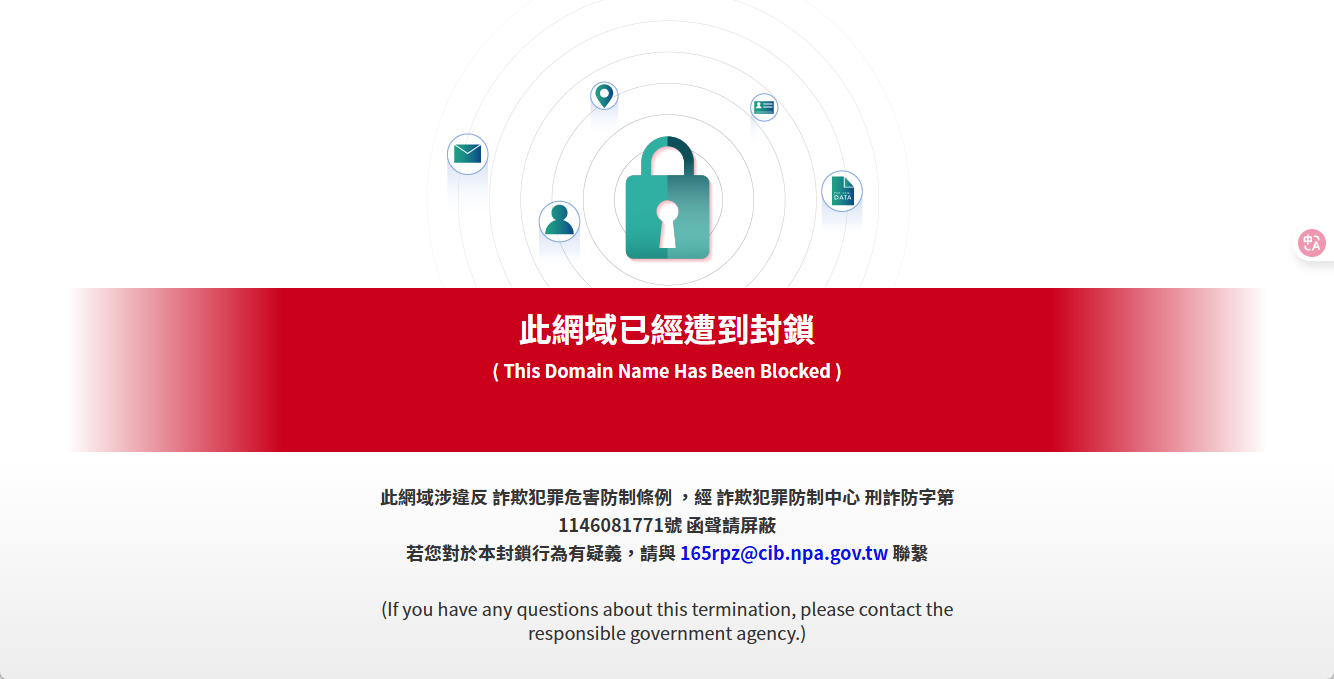由字串組成的網址必須從 DNS 伺服器來將它解析成對應的 IP,電腦才能連線到正確的網站伺服器。網域封鎖機制就是在 DNS 伺服器上動手腳,讓網址不會解析到有毒品、詐騙等犯罪疑慮的網站伺服器,讓瀏覽這個網站時會出現「此網域已經遭到封鎖」警告,這個技術稱為 DNS RPZ (回應政策區域)。
當網域封鎖出現差錯時,使用者可以用修改 DNS 伺服器的方式來繞過限制。簡單來說,就是修改我們的 Windows 電腦設定,讓上網時改用其它 DNS 伺服器來解析網址。
進入 Wi-Fi / 乙太網路設定
首先,點擊 Windows 圖示來打開開始功能表,輸入「設定」來開啟 Windows 設定。

接著,從左側選單中選擇「網路和網際網路」,再選擇 Wi-Fi (無線) 或乙太網路 (有線) 來進入網路設定。因為我的電腦是連無線網路,所以選擇 Wi-Fi。

進入 Wi-Fi 設定後,點擊已連線的網路來進入屬性設定。

最後,選擇 DNS 伺服器指派右邊的「編輯」來開啟 DNS 伺服器設定。

手動設定 DNS 伺服器
DNS 伺服器分為慣用的 DNS (主要) 和其他 DNS (備用),在這之上還分為 IPv4 與 IPv6 兩種。一般使用者都是用 IPv4,IPv6 在國內還不泛用。
IPv4
首先,預設的 DNS 設定都是自動,請改成「手動」。接著將 IPv4 開啟,並設定 DNS 伺服器位址。通常我們會用 Cloudflare 或 Google 的伺服器,兩種體感差異不大,任選一個使用即可。
以下條列兩種 DNS 伺服器的 IPv4 設定值:
| Cloudflare IPv4 | |
|---|---|
| 慣用的 DNS | 1.1.1.1 |
| 其他 DNS | 1.0.0.1 |
| Google IPv4 | |
|---|---|
| 慣用的 DNS | 8.8.8.8 |
| 其他 DNS | 8.8.4.4 |

IPv6 (可選)
如果你的網路有開通 IPv6 (線上測試),可以將 IPv6 也開啟,並設定對應的 DNS 伺服器位址,讓瀏覽支援 IPv6 的網站時,能用我們選的 DNS 來解析網域。
以下條列兩種 DNS 伺服器的 IPv6 設定值:
| Cloudflare IPv6 | |
|---|---|
| 慣用的 DNS | 2606:4700:4700::1111 |
| 其他 DNS | 2606:4700:4700::1001 |
| Google IPv6 | |
|---|---|
| 慣用的 DNS | 2001:4860:4860::8888 |
| 其他 DNS | 2001:4860:4860::8844 |

測試網域封鎖限制狀態
設定好 DNS 伺服器後,可以拿 DigitalPlat 提供的 dpdns.org 網域來測試封鎖的狀態 (因為免費被詐騙集團濫用,國內已封鎖該網域)。
我申請了一個 tedliou.dpdns.org,如果使用電腦預設的 DNS 伺服器,會出現「此網域已經遭到封鎖」警告。

把 DNS 伺服器改成 Cloudflare 或 Google 後,瀏覽 tedliou.dpdns.org 時,將會直接回到 偵錯桐人 VerveCode 網站,代表我們已成功繞過網域封鎖的限制。